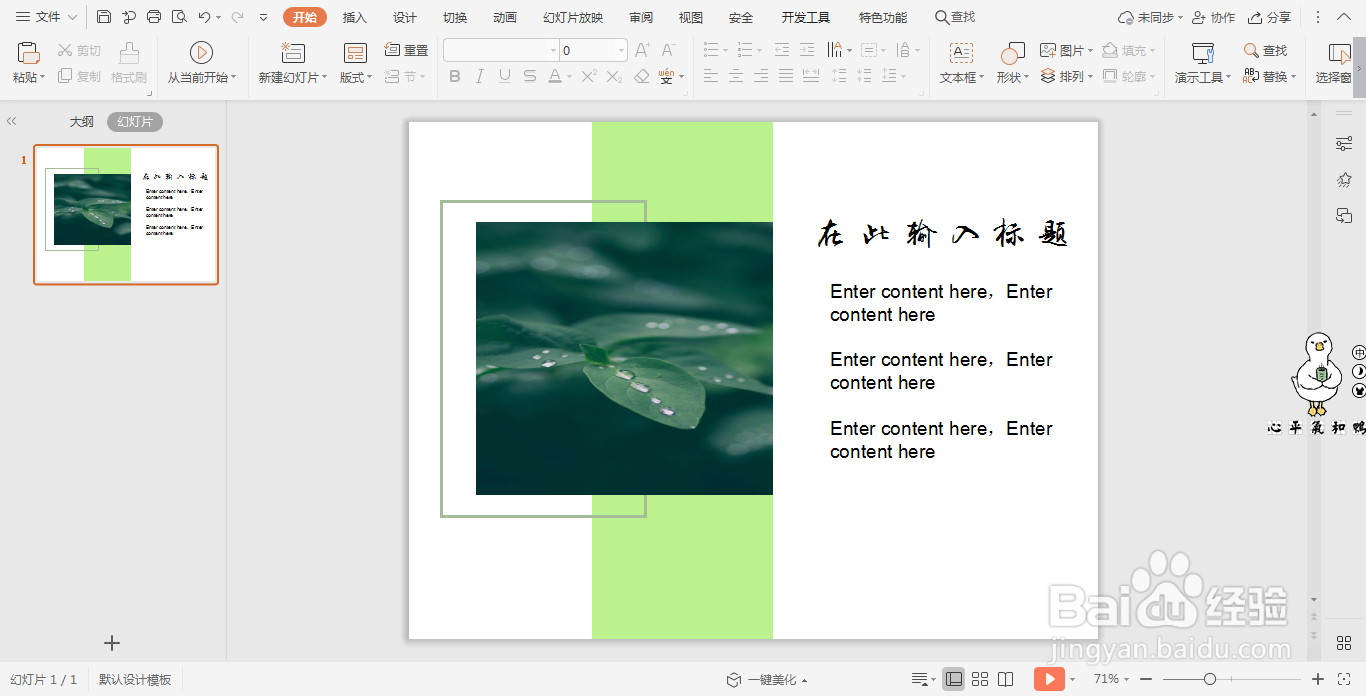1、在插入选项卡中点击形状,选择其中的矩形,在页面上绘制出形状。

2、选中矩形,在绘图工具中点击填充,选择绿色进行填充,并设置为无轮廓。

3、然后再插入一个矩形,放置在页面的左侧。

4、选中矩形,在绘图工具中点击填充,选择其中的“无填充颜色”,点击轮廓,线条颜色填充为蓝色,线条宽度设置为3磅。


5、接着在插入选项卡中点击图片,选择本地图片,插入一张准备好的背景图片,与矩形边框交错进行摆放。

6、最后,在页面的右侧空白处输入标题和内容,这样高级绿色系图文排版就制作好了。
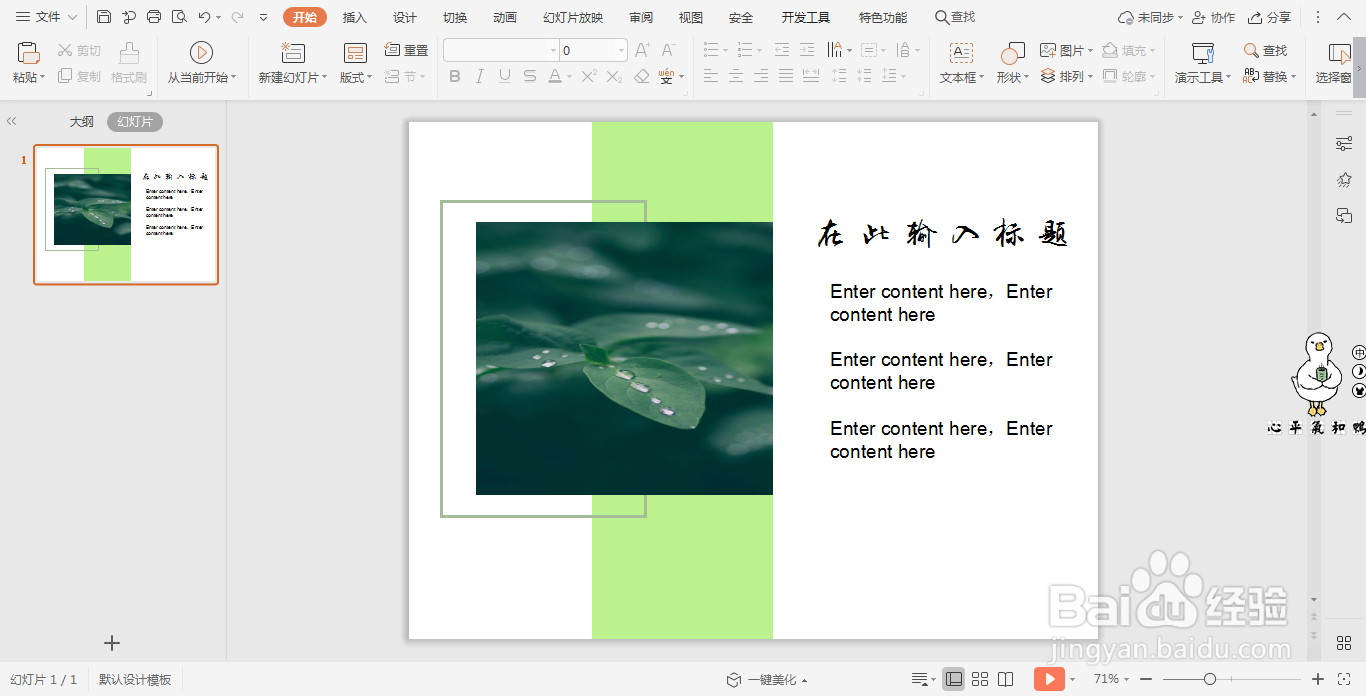
时间:2024-10-25 06:42:07
1、在插入选项卡中点击形状,选择其中的矩形,在页面上绘制出形状。

2、选中矩形,在绘图工具中点击填充,选择绿色进行填充,并设置为无轮廓。

3、然后再插入一个矩形,放置在页面的左侧。

4、选中矩形,在绘图工具中点击填充,选择其中的“无填充颜色”,点击轮廓,线条颜色填充为蓝色,线条宽度设置为3磅。


5、接着在插入选项卡中点击图片,选择本地图片,插入一张准备好的背景图片,与矩形边框交错进行摆放。

6、最后,在页面的右侧空白处输入标题和内容,这样高级绿色系图文排版就制作好了。